马上注册,结交更多好友,享用更多功能,让你轻松玩转社区。
您需要 登录 才可以下载或查看,没有账号?立即注册

x
准备环境
| 环境 | 版本 |
| - | - |
| 宝塔Linux正式版 | 7.4.2 |
| PHP | 7.2 |
| MYSQL | 5.5.62 |
| CENTOS | 7x64 |
安装Rclone并关联OneDrive
1. Rclone
NextCloud是不能够直接使用OneDrive的,我们需要利用Rclone(Rclone是一个用于和同步云平台同步文件和目录命令行工具)这个中间件将OneDrive挂载到Centos本地,然后NextCloud才可以使用Centos上挂载的目录。
先登录ssh,输入以下命令:
- #安装依赖
- yum install fuse -y
- #安装主程序
- curl https://rclone.org/install.sh | sudo bash
这一步需要安装Rclone Windows客户端,通过Rclone Windows客户端去请求OneDrive获取对应账户下access_token,这里要说明的是教育版OneDrive是不能使用此方法获得access_token的,如果想使用教育版的OneDrive貌似需要校园管理员开通对应权限才可以。
Rclone Windows客户端下载地址:
1.52.3Win64客户端下载地址
1.52.3Win32客户端下载地址
最新客户端下载地址
下载完毕,将压缩包中的 rclone.exe解压到 C:\Windows\System32文件夹下,这样可以在cmd中直接使用rclone命令。
打开cmd命令,输入:
- rclone authorize "onedrive"
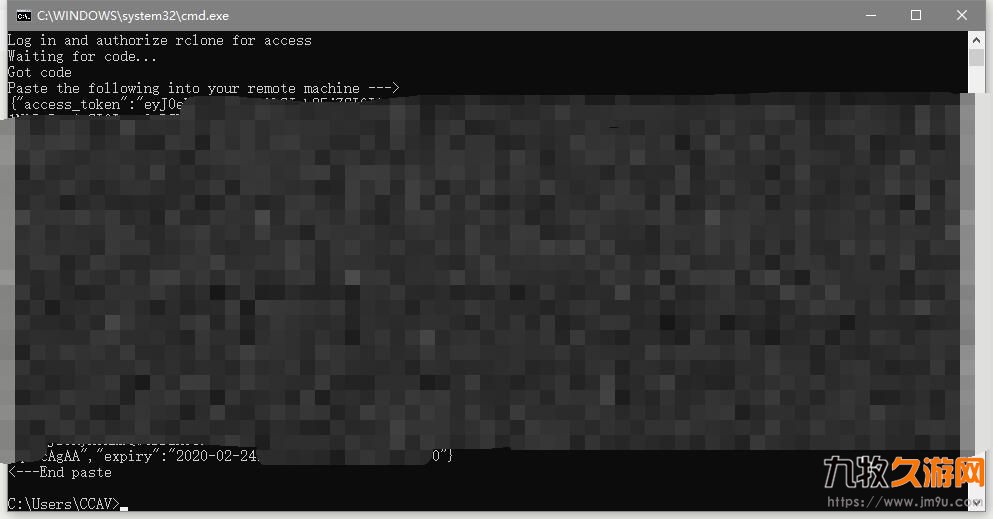
3. 配置Rclone回到ssh管理界面,输入以下命令:- #执行rclone config 配置 OneDrive
- rclone config
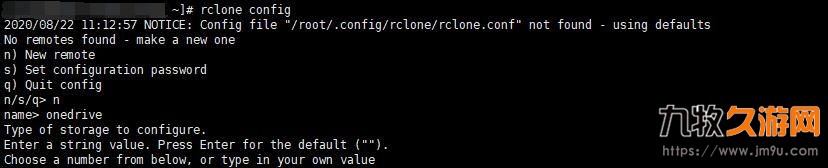
rclone config 命令回显
此处输入 n,代表的是新建一个连接配置。 接下来会让你输入一个配置的名字,输入完毕后,会让你选择OneDrive对应的数字编码: OneDrive对应编码
因为Rclone也是随时更新支持平台的,在输入数字的时候一定要看一下,我安装的时候OneDrive对应的数字是 23。 接下来会提示要求输入 client_id、client_secret、Edit advanced config ,这三个配置直接回车就可以,默认都是不配置。 当命令提示要求输入 Use auto config的时候,这里记的要输入 n 开始配置OneDrive。 当命令提示要求输入 result的时候,我们将第二步中获得的 access_token完整的粘贴 输入OneDrive对应数字后回显元素
access_token填充完毕后会要求你选择OneDrive类型,此处我是个人版的,输入1。 剩余配置
接下来是确认信息的环节,没有错误的话回车即可,直到要求退出环节,输入q就安装配置完毕了。
4. 挂载OneDrive到本地重点: 如果你在宝塔上安装NextCloud的站点开通了 防跨站攻击的选项,我们在挂载OneDrive的时候就需要将OneDrive挂载到NextCloud站点的目录下面,不然你在NextCloud中填写路径的时候会报错!! 在挂载OneDrive之前我们需要先安装NextCloud,安装过程我就不写了。 由于我宝塔中的NextCloud站点的 防跨站攻击选项我没有关闭,所以我将OneDrive挂载到了NextCloud站点的子目录下,见下方命令: - mkdir /www/wwwroot/网站目录/onedrive #建立onedrive挂载目录
- #挂载命令1(如果你是按照我的教程写的配置)
- rclone mount onedrive: /网站目录/onedrive --copy-links --no-gzip-encoding --no-check-certificate --allow-other --allow-non-empty --umask 000
- #挂载命令2(如果你是自定义的配置)
- rclone mount 服务名:/远程路径 /本地路径 --copy-links --no-gzip-encoding --no-check-certificate --allow-other --allow-non-empty --umask 000
回车后 SSH 会停留在当前命令,如果一切正确无误,不会出现报错。 接下来到宝塔首页中你会看到我们挂载成功的一个5G容量的磁盘。 挂载OneDrive成功
5. 设置Rclone开机自启并自动挂载OneDrive由于 rclone 仅能在前台运行,SSH 断掉就失效了,此处我们需要建立一个rclone的服务并让其开机自启: - vi /usr/lib/systemd/system/rclone.service
将以下代码复制到 rclone.service中 - [Unit]
- Description=rclone
-
- [Service]
- User=root
- ExecStart=/usr/bin/rclone mount onedrive: /www/wwwroot/网站目录/onedrive --copy-links --no-gzip-encoding --no-check-certificate --allow-other --allow-non-empty --umask 000
- Restart=on-abort
-
- [Install]
- WantedBy=multi-user.target
退出vi并保存: 按 esc按钮,输入 :wq回车。 分别在ssh中执行下方1、2行代码。 - systemctl daemon-reload #加载新的unit 配置文件
- systemctl start rclone.service #启动rclone服务
- systemctl enable rclone.service #停止rclone服务
|